Cum să construiți o pagină de destinație pentru podcast pentru a crește numărul de abonați
Publicat: 2021-11-09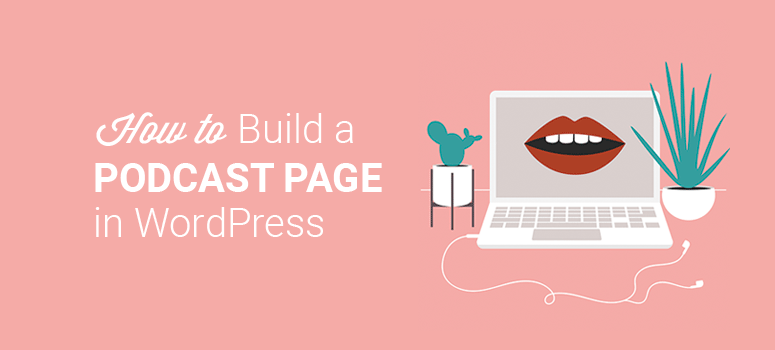
Doriți să vă prezentați serialul pe o pagină de destinație de podcast?
O pagină de destinație de podcast vă permite să promovați un anumit eveniment, episoade noi, un webinar sau întreaga serie. Puteți folosi această pagină pentru a crea o listă de e-mail, a partaja detalii despre seria dvs. de podcasturi și chiar pentru a vinde bilete sau abonamente pentru podcasturi plătite.
În acest articol, vă vom arăta cum să construiți cu ușurință o pagină de destinație de podcast în WordPress pentru a crește numărul de abonați.
De ce aveți nevoie pentru a construi o pagină de destinație pentru podcast?
Dacă construiți o pagină de destinație pentru podcast de la zero, este posibil să vă întrebați de unde să începeți. Crearea manuală a unei pagini de destinație va necesita o curbă de învățare și mult timp.
Cealaltă modalitate de a configura o pagină de destinație este să angajezi un dezvoltator profesionist. Cu toate acestea, poate fi costisitor să plătiți un dezvoltator pe oră pentru a vă crea și gestiona paginile de destinație.
Vă recomandăm să utilizați SeedProd, cel mai bun și mai popular plugin pentru pagina de destinație WordPress. Vine cu un generator de pagini glisați și plasați pentru a vă construi pagina de destinație a podcastului fără a scrie niciun cod rapid.
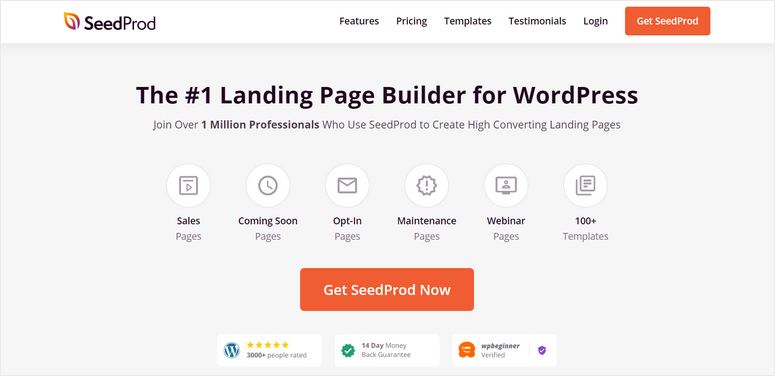
SeedProd este foarte flexibil și ușor de utilizat pentru începători. Are toate caracteristicile de care aveți nevoie pentru a crea pagini de destinație profesionale și dinamice.
Unele dintre funcțiile de top SeedProd includ:
- În curând pagina
- Modul de întreținere
- Peste 100 de șabloane de pagină încorporate
- Editor de text inline
- Blocuri personalizate
- Integrari puternice
- Suport pentru comerțul electronic
- Opțiuni de acțiuni sociale
SeedProd oferă, de asemenea, o versiune simplă care include multe șabloane gratuite de pagini de destinație din care puteți alege.
Spre deosebire de alte pluginuri pentru paginile de destinație, SeedProd este accesibil pentru începătorii care doresc să lanseze o pagină de podcast și să construiască o listă de e-mail. Pagina de podcast vă va ajuta apoi să vă convertiți abonații de e-mail în clienți potențiali și clienți.
Deci, fără nicio întârziere, să începem să creăm o pagină de destinație pentru podcast în WordPress.
Creați o pagină de destinație pentru podcast pentru a crește numărul de abonați
O pagină de destinație a podcastului te va face să arăți profesionist și să transforme potențialii ascultători în abonați obișnuiți.
Mai jos, veți găsi procesul pas cu pas pentru a crea și a publica pagina de destinație a podcastului.
Pasul 1. Instalați și activați pluginul SeedProd
Primul lucru pe care trebuie să-l faceți este să creați/conectați-vă la dvs SeedProd și descărcați pluginul.
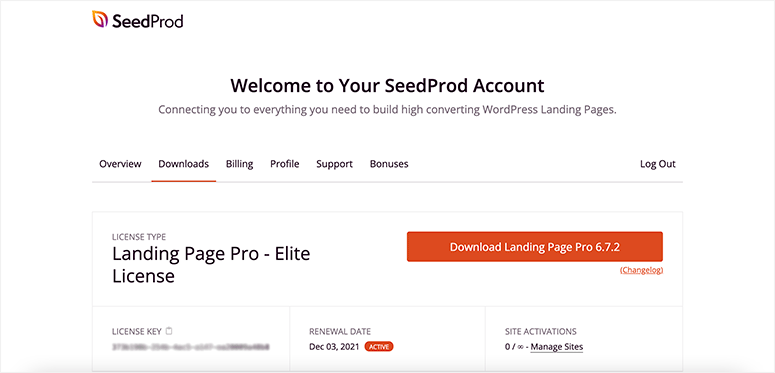
Apoi, trebuie să vizitați pagina Plugins » Add New din zona dvs. de administrare WordPress și să faceți clic pe butonul Încărcare plugin .
Alegeți fișierul plugin SeedProd pe care l-ați descărcat pe computer și faceți clic pe butonul Instalați acum .
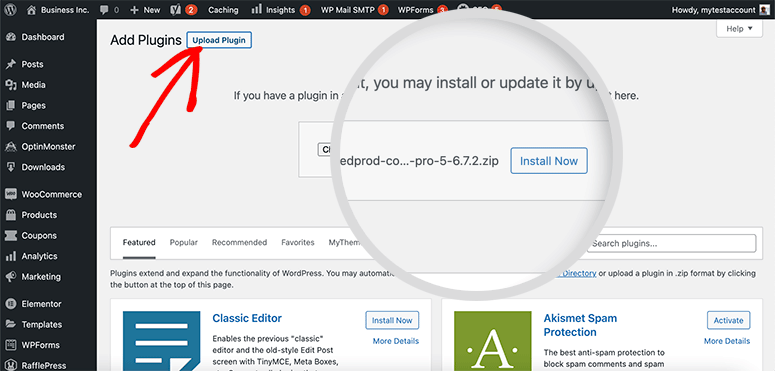
Acum faceți clic pe butonul Activare . Dacă aveți nevoie de pași detaliați, consultați ghidul nostru complet despre cum să instalați un plugin WordPress.
După activare, veți fi redirecționat către pagina de licență SeedProd. Puteți găsi cheia de licență în contul dvs. SeedProd.
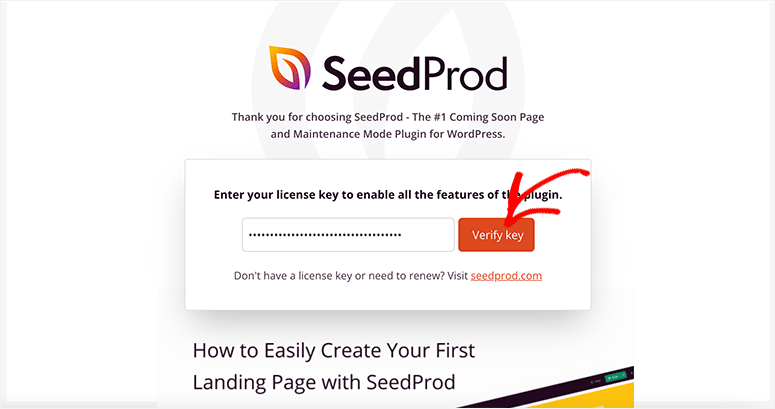
Faceți clic pe butonul Verificați cheia și veți vedea un mesaj de succes. Pluginul este acum instalat și conectat cu succes la site-ul dvs. WordPress.
Pasul 2. Adăugați o nouă pagină de destinație în WordPress
Pe aceeași pagină, derulați în jos și faceți clic pe butonul Creați prima pagină . Aceasta vă va duce la zona de pagini încorporată a SeedProd.
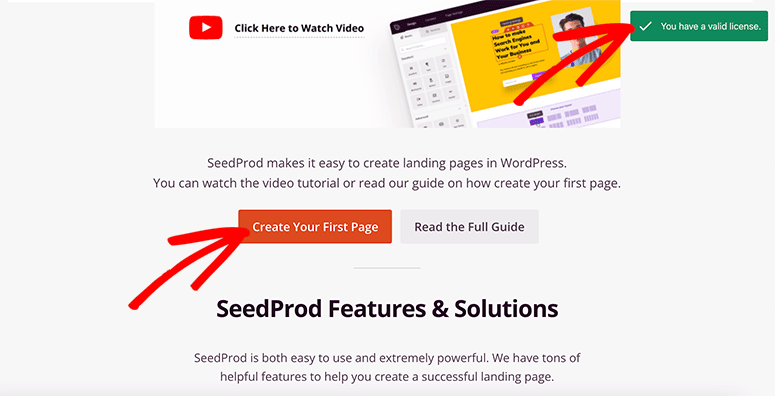
În mod implicit, există patru pagini pe care le puteți activa cu un singur clic:
- În curând Modul
- modul de întreținere
- Pagina de logare
- 404 Pagina
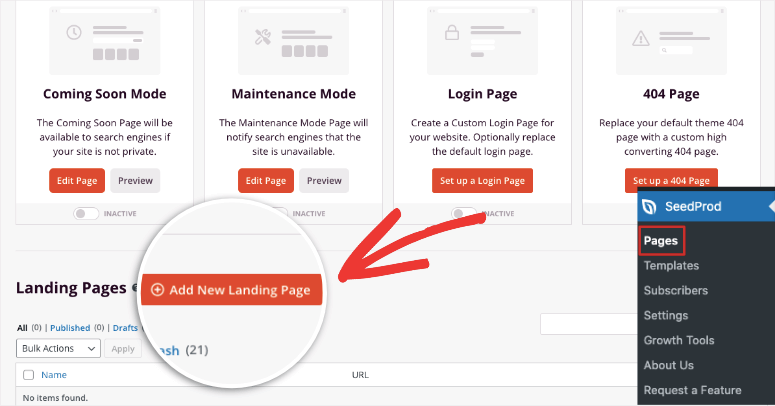
Deoarece trebuie să creați o pagină de podcast, nu vom atinge aceste opțiuni. În schimb, sub aceasta, veți vedea secțiunea Pagini de destinație. Pentru a crea o nouă pagină de podcast, faceți clic pe butonul Adăugați o nouă pagină de destinație.
Pe pagina următoare, veți găsi biblioteca de șabloane SeedProd. Are mai multe filtre care vă ajută să selectați cel mai bun șablon pentru nevoile dvs.
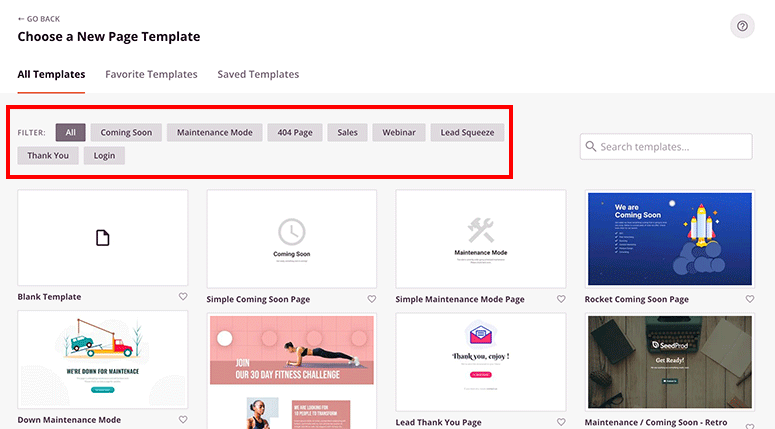
SeedProd vine cu un șablon care este conceput special pentru podcasteri. Folosind filtrul Lead Squeeze , veți găsi un șablon Podcast Squeeze . Deplasați mouse-ul peste șablon și faceți clic pe butonul de bifare.
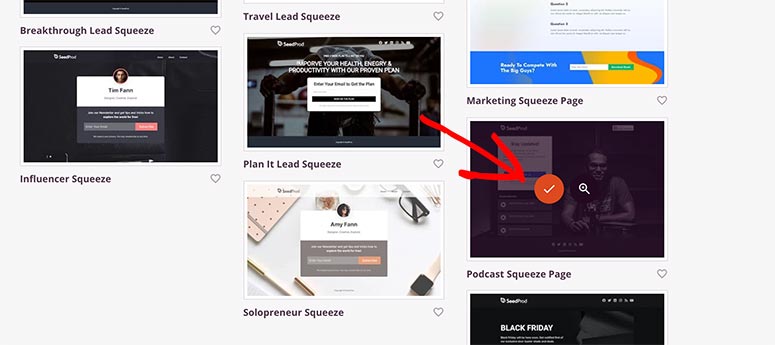
Se va deschide o fereastră pop-up în care trebuie să adăugați titlul paginii și adresa URL a paginii. Puteți modifica aceste informații mai târziu, așa că nu ezitați să adăugați un nume și o adresă URL aici.
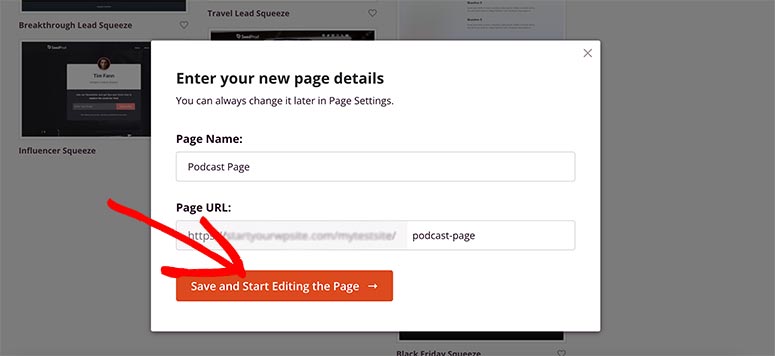
Faceți clic pe butonul Salvați și începeți editarea paginii pentru a continua.
Pasul 3. Configurați și personalizați pagina de destinație a podcastului
Acum veți vedea pe ecran generatorul de pagini SeedProd, care vă permite să personalizați designul paginii de destinație.
În partea stângă, veți găsi o cutie de instrumente cu blocuri și secțiuni personalizate de adăugat la pagina dvs. Și există o previzualizare a șablonului paginii de destinație în partea dreaptă a ecranului.
Cea mai bună parte este că puteți vedea modificările în timp real, astfel încât să știți cum arată pagina când o publicați pe site-ul dvs. web.
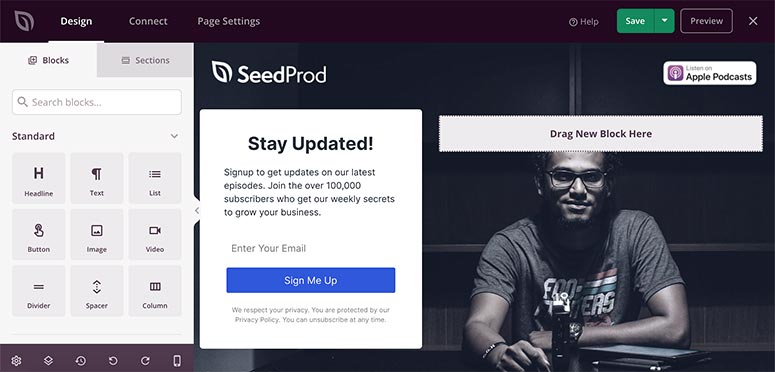
Puteți face clic pe orice în previzualizarea live și va afișa opțiunile legate de acel element în partea stângă a ecranului.
De exemplu, dacă faceți clic pe logo, veți putea înlocui imaginea implicită cu numele mărcii dvs. Setările includ, de asemenea, dimensiunea imaginii, alinierea și atașarea linkului.
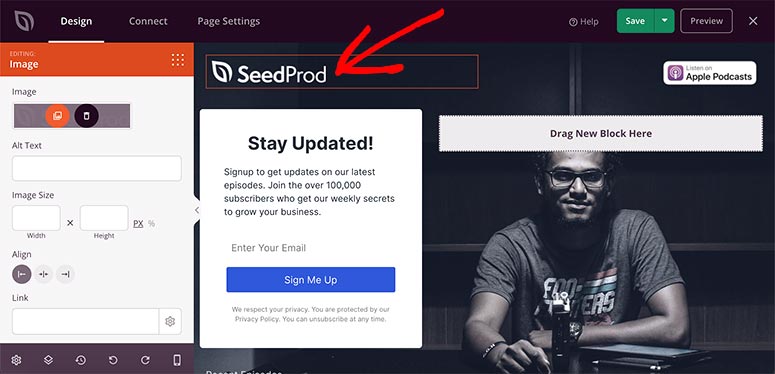
Generatorul SeedProd are un editor de text inline, ceea ce înseamnă că puteți face clic pe orice text și îl puteți edita în previzualizarea live a șablonului paginii de destinație.
De asemenea, puteți personaliza setările de text, cum ar fi dimensiunea fontului, alinierea fontului și multe altele, din panoul din stânga.
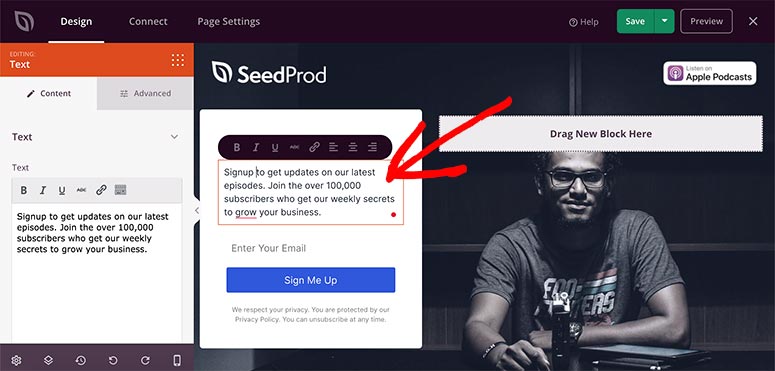
Apoi, puteți merge la fila Secțiuni din panoul din stânga și faceți clic pe secțiunea Erou .
Este ușor să adăugați o nouă secțiune pe pagina dvs. Puteți muta mouse-ul peste o secțiune și faceți clic pe pictograma plus (+).
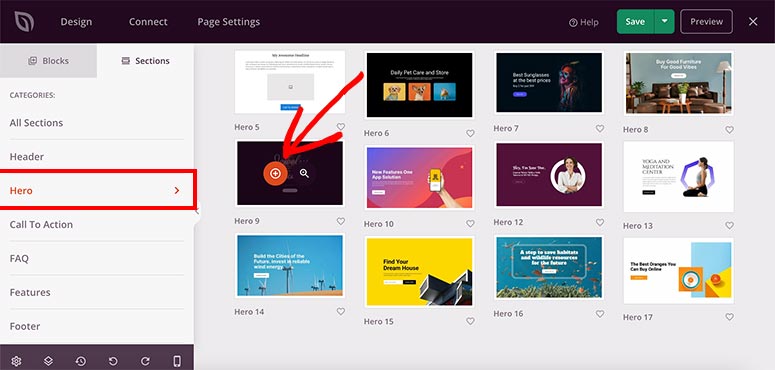
Secțiunea va coborî automat în partea de jos a paginii dvs. Puteți vizita setările de navigare a aspectului din panoul din stânga și puteți muta secțiunea Erou în partea de sus a paginii.

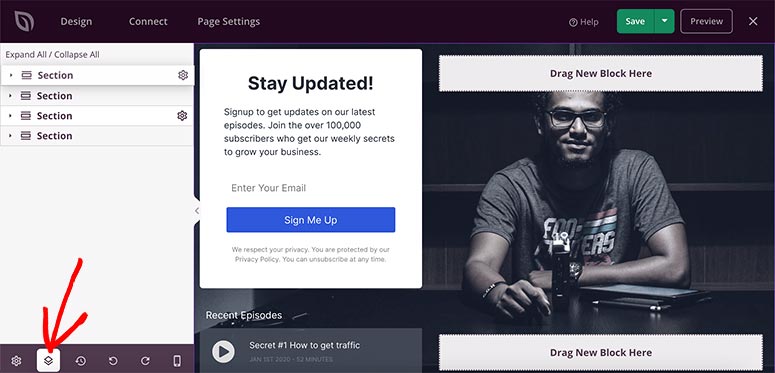
Acum puteți personaliza secțiunea Hero așa cum ați făcut anterior cu logo-ul și textul. Faceți clic pe orice pentru a vedea opțiunile sale în partea stângă a ecranului.
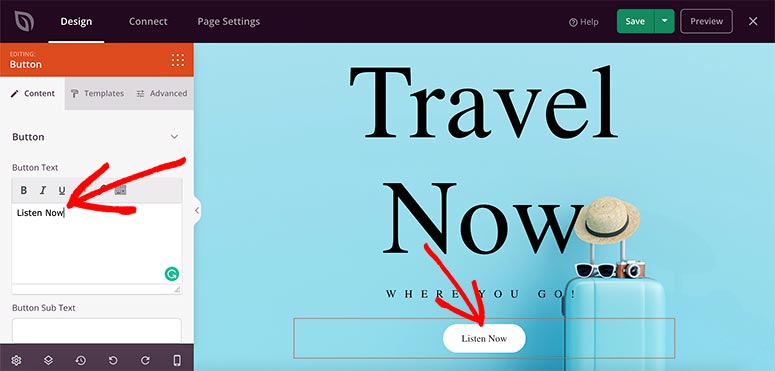
Pentru a-l face relevant pentru podcast, puteți înlocui imaginea de fundal, textul și textul butonului CTA (îndemn la acțiune). Puteți adăuga un buton „ascultați acum” sau „abonați-vă” și adăugați un link către pagina de podcast relevantă pentru a-i determina pe utilizatori să ia măsuri.
Șablonul oferă o secțiune încorporată pentru a adăuga podcasturi recente. De asemenea, puteți edita textul și puteți încărca episoade de podcast.
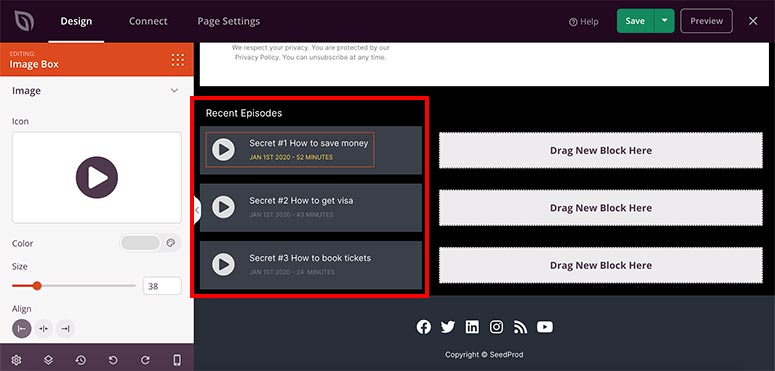
SeedProd este plin de funcții inteligente pentru a vă optimiza pagina, astfel încât să obțineți un număr maxim de ascultători și abonați.
De exemplu, puteți adăuga pictograme sociale pentru a conecta la platforme de ascultare precum Spotify, Google Podcasts sau profiluri Apple Podcast.
De asemenea, puteți adăuga mărturii și evaluări ca dovadă socială pentru a implica mai mulți utilizatori pe pagina de destinație a podcastului. Va trebui să accesați din nou fila Secțiuni și să adăugați o secțiune de Mărturie pe pagină.
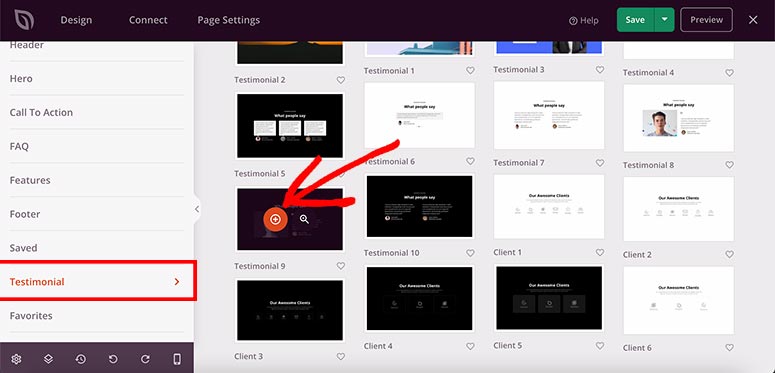
Puteți selecta un șablon pentru mărturii și puteți adăuga conținut și imagine pentru a atrage noi utilizatori.
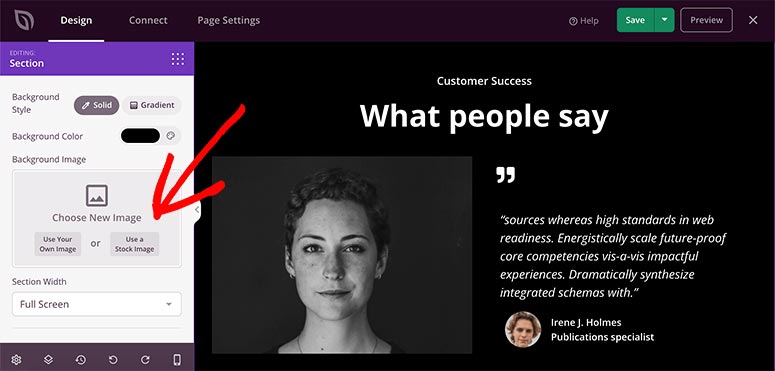
Există multe alte blocuri și secțiuni personalizate pe care le puteți folosi pentru a construi o pagină de destinație robustă și profesională pentru podcastul dvs. SeedProd facilitează explorarea acestor opțiuni pe cont propriu.
Veți găsi distribuiri în rețelele sociale, cronometre, formulare de înscriere, cadouri, formulare de contact și multe altele.
SeedProd se integrează și cu WooCommerce. Aceasta înseamnă că vă puteți vinde podcasturile și puteți colecta plăți online.
După ce ați terminat de adăugat tot conținutul la designul site-ului dvs., nu uitați să faceți clic pe butonul Salvare din colțul din dreapta sus al ecranului.
Pasul 4. Personalizați setările paginii de destinație
Acum haideți să personalizăm setările globale pentru pagina dvs. web. Puteți face clic pe pictograma roată de rotire din colțul din stânga jos pentru a continua.
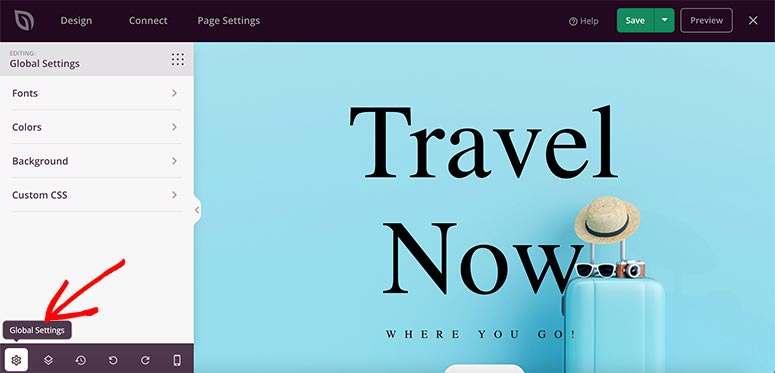
Setările globale includ:
- Fonturi: puteți schimba fontul întregii pagini de destinație sau a unei anumite secțiuni. De asemenea, oferă diferite teme de fonturi pentru ușurința dvs.
- Culori: aceasta vă permite să schimbați culorile pentru a se potrivi cu șablonul sau tema site-ului dvs. Include opțiuni de culoare pentru antet, fundal, text, link și multe altele. Veți primi, de asemenea, palete de culori pentru a alege o temă plină de culoare pentru pagina dvs.
- Fundal: în setările de fundal, puteți adăuga o imagine, un videoclip sau o culoare solidă ca fundal. Vă permite chiar să creați o expunere de diapozitive pentru a extinde conținutul pe care îl afișați.
- CSS personalizat: aceasta vă permite să adăugați cod personalizat pentru a stila orice secțiune.
Aceste setări se vor reflecta în previzualizarea live, astfel încât să puteți vedea modificările în timp real.
Apoi, vizitați opțiunea Setări pagină din navigarea de sus a constructorului SeedProd.
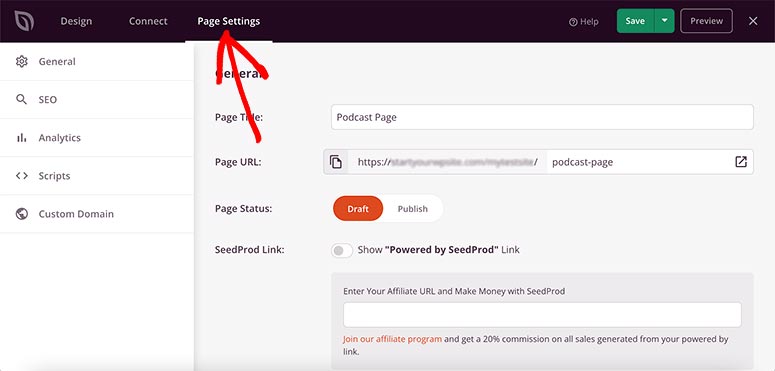
Aici veți găsi următoarele setări:
- General: dacă vă amintiți, ați adăugat titlul paginii și adresa URL în timp ce începea să construiți pagina de destinație. Setările generale includ aceleași opțiuni, cum ar fi starea paginii, linkul SeedProd în partea de jos a paginii și multe altele.
- SEO: Această setare vă va ajuta să vă conectați pagina de destinație cu un plugin SEO popular WordPress precum All in One SEO. Pluginul vă va ajuta să adăugați tactici de marketing SEO recomandate pentru a vă clasa pagina de destinație a podcastului și pentru a crește traficul organic.
- Analytics: această pagină arată statisticile pentru pagina dvs. Vă recomandăm să utilizați pluginul MonsterInsights pentru a urmări activitatea utilizatorului pe pagina de destinație și pentru a monitoriza comportamentul utilizatorului. MonsterInsights și SeedProd se conectează perfect cu fiecare.
- Scripturi: în această secțiune, puteți adăuga scripturi personalizate pentru a personaliza designul și pentru a extinde funcționalitatea în antetul, corpul și subsolul paginii dvs.
Toate aceste setări sunt personalizabile oricând. De exemplu, dacă doriți să ascundeți pagina de destinație, puteți accesa setările generale și puteți schimba starea paginii în schiță.
Pasul 5. Conectați-vă pagina la un serviciu de e-mail
Un serviciu de marketing prin e-mail vă poate ajuta să vă gestionați contactele și să trimiteți automat e-mailuri utilizatorilor. SeedProd vă permite să vă conectați pagina de destinație la contul de e-mail, astfel încât atunci când colectați e-mailuri, acestea să fie adăugate automat la lista de contacte.
Va trebui să accesați opțiunea Conectare din meniul de navigare de sus. Acolo veți găsi mai multe servicii de e-mail.
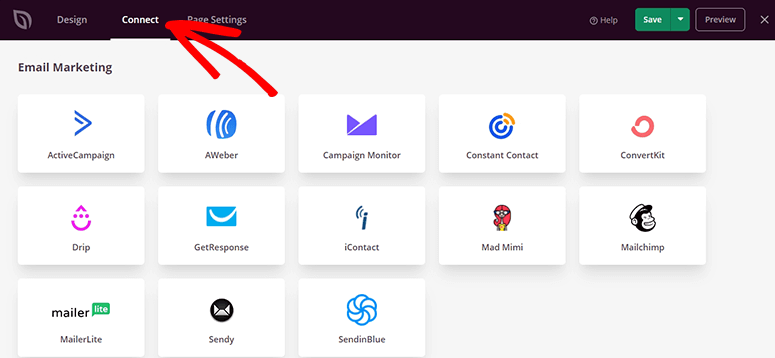
Mutați mouse-ul peste orice serviciu și faceți clic pe butonul Conectare . Apoi faceți clic pe butonul Conectare cont nou .
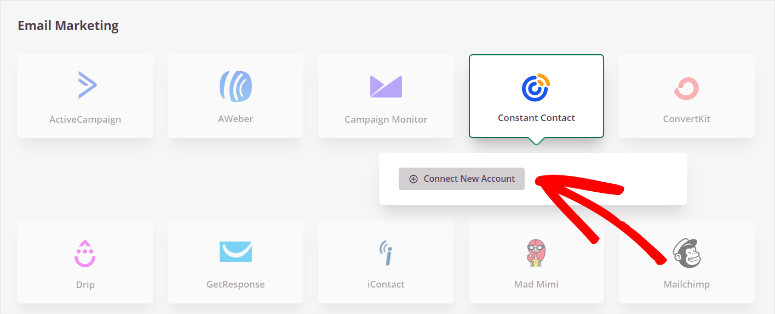
Puteți urma instrucțiunile de pe ecran pentru a vă conecta la contul de e-mail și a-l integra cu SeedProd. Nu uitați să faceți clic pe butonul Salvare .
Pasul 6. Publicați și afișați pagina de destinație a podcastului
SeedProd facilitează publicarea paginii de destinație pe site-ul dvs. WordPress.
Faceți clic pe săgeata de lângă butonul Salvare și faceți clic pe opțiunea Publicare .
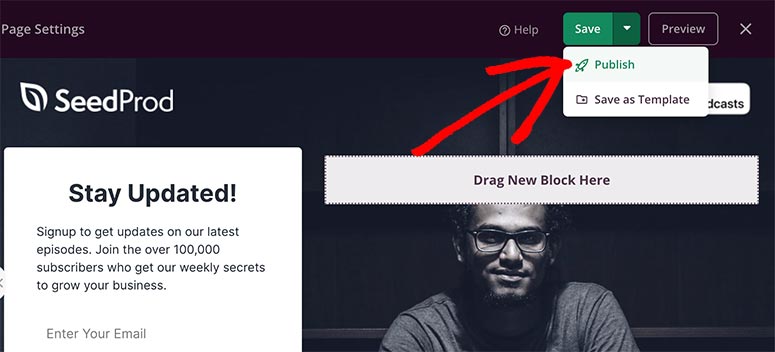
Vă va afișa o fereastră pop-up în care puteți face clic pe butonul Vedeți pagina live pentru a vedea pagina de destinație a podcastului în acțiune.
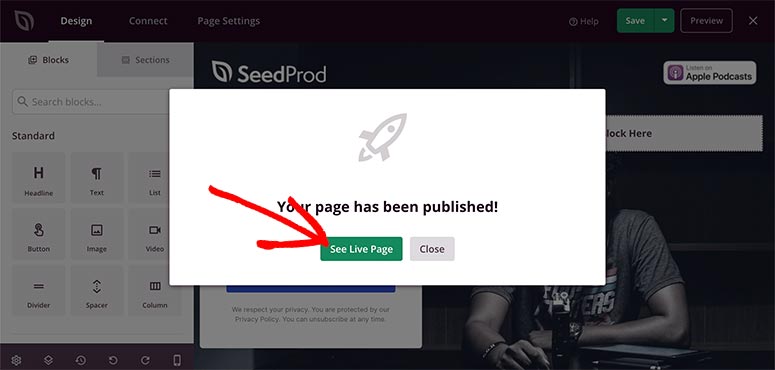
Asta e tot ce avem pentru tine. Sperăm că acest articol v-a ajutat să învățați cum să vă creați propria pagină de destinație pentru podcast pentru a crește numărul de abonați și conversiile.
Acum, când vizitatorii site-ului văd pagina de destinație a podcastului, ei vor putea să vă asculte emisiunea, să se aboneze și să vă vadă profilurile podcastului instantaneu.
SeedProd facilitează editarea paginii, astfel încât să puteți reveni și să adăugați cele mai recente episoade, linkuri de abonare și multe altele.
Puteți continua să utilizați SeedProd pentru a pune site-ul dvs. Podcast în mod curând sau în modul de întreținere, astfel încât utilizatorii să știe că site-ul dvs. este oprit sau în construcție. De asemenea, puteți crea și alte pagini de destinație pentru a crește generarea de clienți potențiali, abonamentele și veniturile.
Cu SeedProd, puteți crea toate tipurile de site-uri web pentru afacerea dvs. De asemenea, puteți consulta ghidul nostru despre cum să creați o pagină de destinație a aplicației în WordPress. Acest lucru vă va ajuta să vă promovați aplicația și să vă creșteți vânzările.
În afară de aceasta, veți găsi o mulțime de tutoriale pe site-ul web SeedProd.
În continuare, vă recomandăm să consultați următoarele ghiduri:
- 6 cele mai bune servicii de găzduire podcast | Comparat și revizuit
- 25 cele mai bune teme WordPress pentru podcasting (comparativ)
- Comparați 12 cele mai bune pluginuri de podcast WordPress (gratuit și premium)
Aceste ghiduri împărtășesc mai multe resurse pe care le puteți folosi pentru a crea un site web pentru seria dvs. de podcast. Include servicii de găzduire, teme și pluginuri. Verificați-le și
